
Följ dessa steg för att återställa ditt SITE123-inloggningslösenord:
Gå till www.site123.com och klicka på Logga in .
Under lösenordsfältet klickar du på Jag har glömt mitt lösenord .
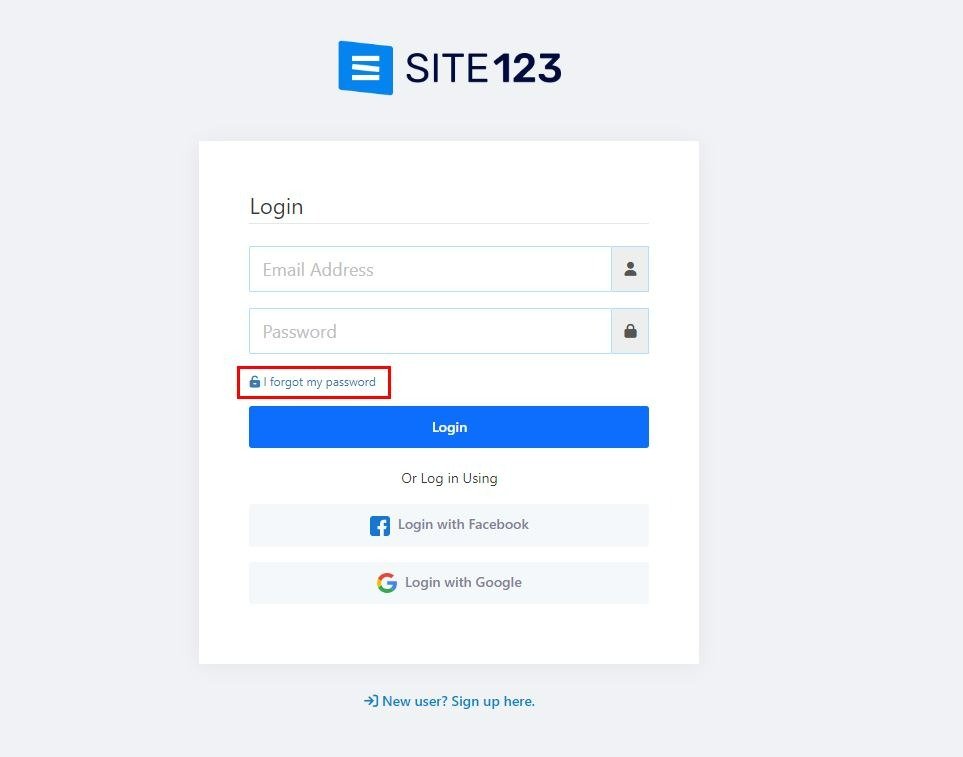
Ange din e-postadress och klicka på Skicka instruktioner till mig . Lämna det här fönstret öppet; stäng den inte. Detta gör att du kan klicka på alternativet skicka igen om e-postmeddelandet inte kom.
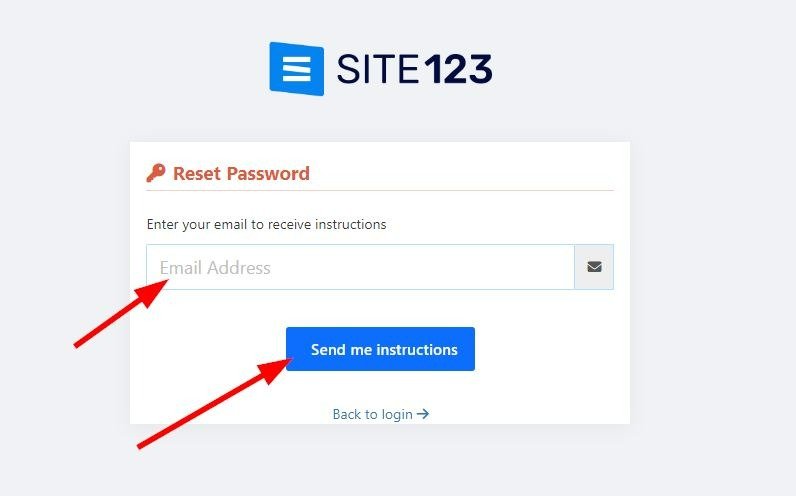
Gå till ditt e-postkonto, som du registrerade dig med, för att skapa ditt SITE123-konto.
Leta efter ett e-postmeddelande med titeln " Har du tappat bort ditt lösenord till ditt SITE123-konto? ” från avsändaren info@site123.com och klicka på länken för återställning av lösenord i meddelandet. Kontrollera din skräppostmapp om du inte hittar e-postmeddelandet i din inkorg.
Om du inte fick e-postmeddelandet, gå tillbaka till SITE123-fönstret och klicka på Jag fick inte meddelandet. Skicka den igen!
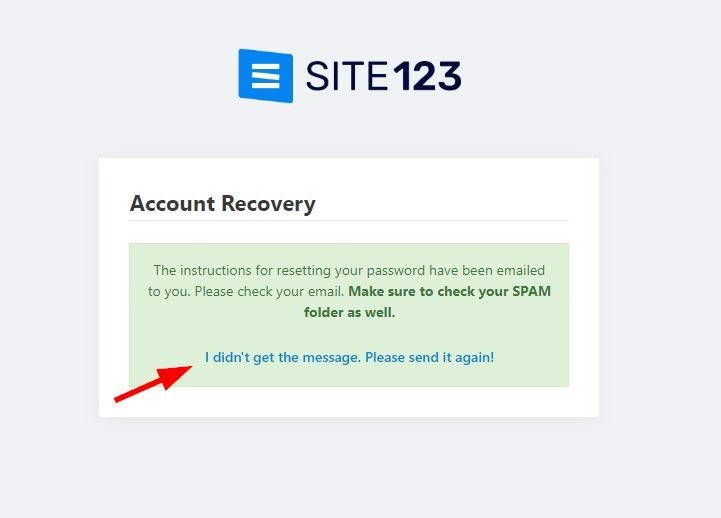
Ytterligare ett e-postmeddelande kommer att skickas till dig. Leta efter ett e-postmeddelande med titeln " Har du tappat bort ditt lösenord till ditt SITE123-konto? ” från avsändaren support@site123.com och klicka på länken för återställning av lösenord i meddelandet. Kontrollera din skräppostmapp om du inte hittar e-postmeddelandet i din inkorg.
Länken för återställning av lösenord leder dig till en sida för kontoåterställning. Ange ditt nya lösenord och bekräfta lösenordet och klicka sedan på Återställ lösenord .
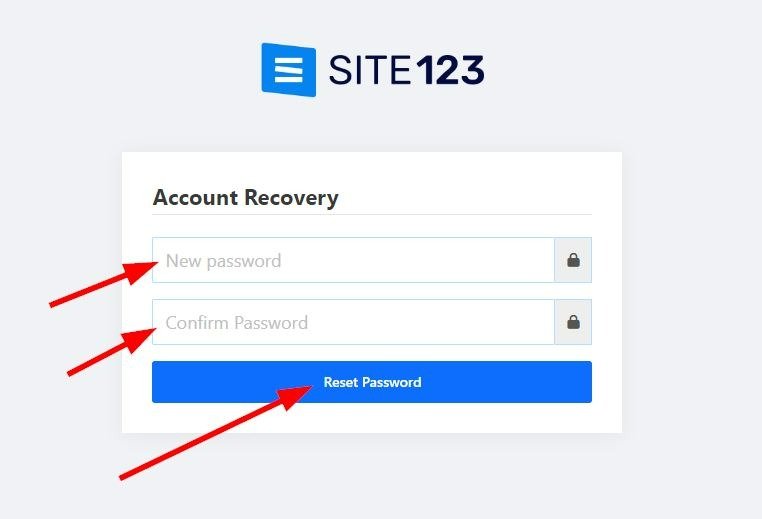
Du bör se meddelandet "Ditt lösenord har återställts framgångsrikt" och klicka här för att logga in .
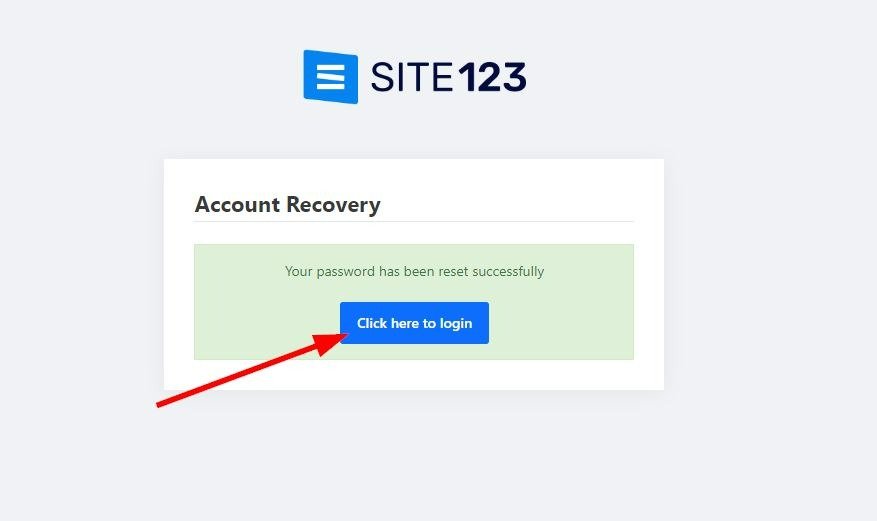
Ange ditt SITE123-e-postkonto och ditt nya lösenord och klicka sedan på Logga in .

👉 Obs:
Du måste ha tillgång till e-postadressen du använde för att skapa ditt SITE123-konto för att denna process ska fungera.
Om din webbläsare har sparat ditt gamla lösenord, se till att ange det nya lösenordet manuellt.
.